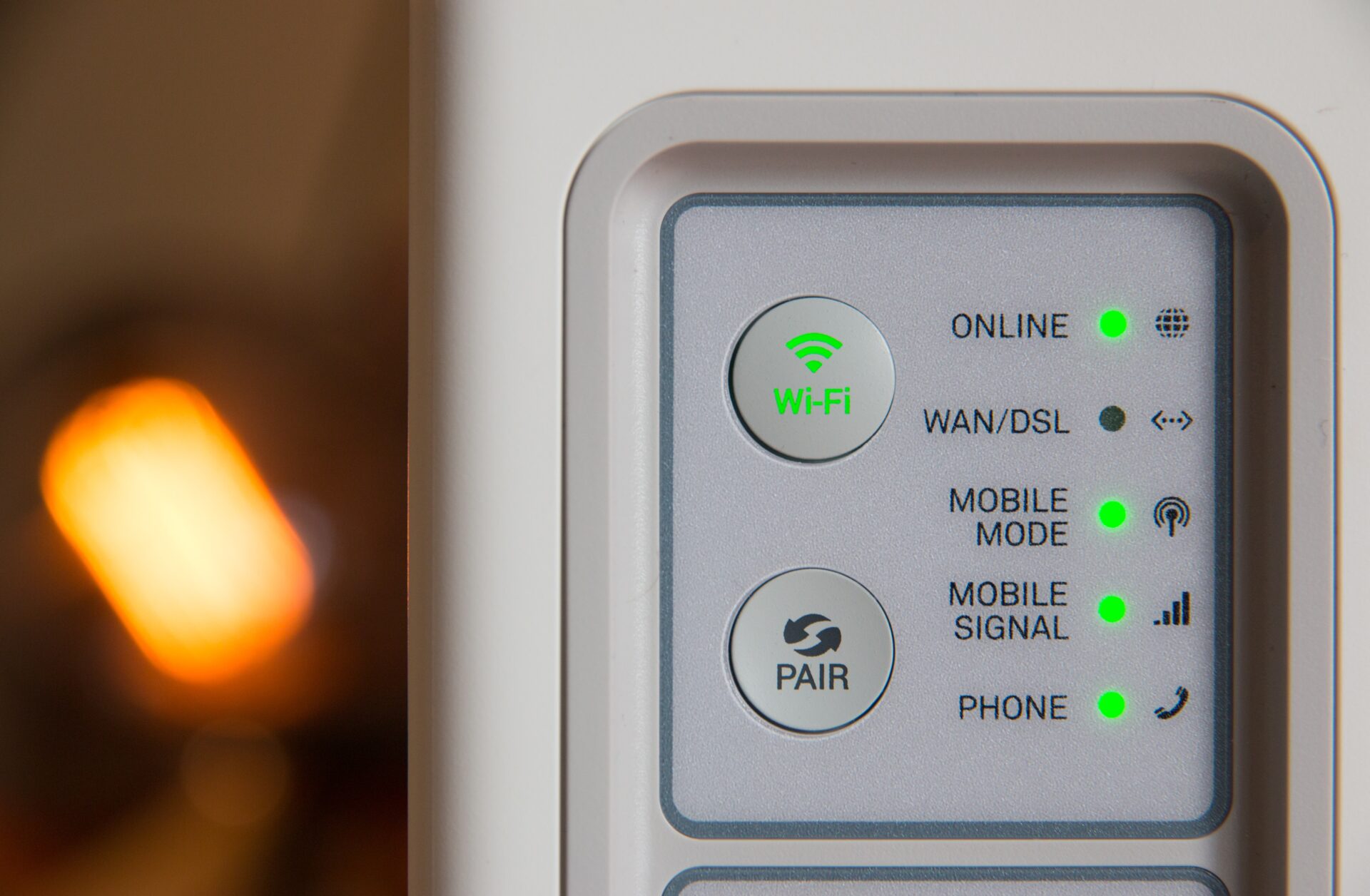今回は、デスクトップパソコンでも快適なWi-Fi環境を実現する方法についてご紹介します。
今や無線ネットワークが主流となり、ケーブルの束縛から解放された生活は快適そのもの。
では、デスクトップパソコンでWi-Fiを利用する方法とは?ぜひお読みいただき、快適なインターネット環境を手に入れましょう!
もくじ
デスクトップパソコンでも快適なWi-Fi接続が可能に!

デスクトップパソコンで快適なWi-Fi接続を実現するには、まずはWi-Fi機能を追加する必要があります。
一部のデスクトップパソコンには、最初からWi-Fi機能が内蔵されている場合もありますが、そうでない場合は外部のWi-Fiアダプターを追加する必要があります。
Wi-Fi機能がない人は下記のような商品を買ってください。
Wi-Fiアダプターの追加方法は簡単です。
まず、デスクトップパソコンのUSBポートにWi-Fiアダプターを接続します。
次に、デバイスドライバーをインストールする必要があります。通常、Wi-Fiアダプターには付属のCD-ROMやダウンロードリンクが同梱されていますので、それを利用してドライバーをインストールしましょう。ドライバーのインストールが完了したら、Wi-Fiアダプターが正常に動作するはずです。
Wi-Fiアダプターの設定にはいくつかのポイントがあります。まず、デスクトップパソコンのネットワーク設定画面に移動し、Wi-Fiアダプターを選択します。そこで、利用したいWi-Fiネットワークを選択し、パスワードを入力します。正しい設定を行うことで、デスクトップパソコンでもスムーズなWi-Fi接続を楽しむことができます。
デスクトップパソコン向けWi-Fiアダプターの選び方

デスクトップパソコン向けのWi-Fiアダプターを選ぶ際には、いくつかのポイントに注意する必要があります。まずは、アダプターの性能です。高性能なアダプターを選ぶことで、より高速で安定したWi-Fi接続を実現することができます。速度や信号強度の観点から、最新のWi-Fi規格に対応したアダプターを選ぶことがおすすめです。
また、アンテナの数や形状も重要な要素です。デスクトップパソコンの周囲には、壁や障害物が存在する場合があります。そのため、信号の届きやすさを向上させるためには、複数のアンテナを備えたアダプターを選ぶことが有益です。複数のアンテナは、信号の拡散や多重化によって、より広範囲かつ安定した接続を実現します。
さらに、Wi-Fiアダプターのインターフェースも重要です。一般的に、USB接続のアダプターが主流ですが、最新の規格であるUSB 3.0やUSB-Cをサポートしているものを選ぶと高速なデータ転送が可能です。また、一部のアダプターはPCIe(Peripheral Component Interconnect Express)スロットに直接挿入することもできます。PCIe接続は通信速度が非常に高速であり、さらなるパフォーマンス向上が期待できます。
USB3.0
USB3.0対応は以下の商品などです。
PCle
PCle対応は以下の商品などです。
最後に、互換性も確認しておきましょう。デスクトップパソコンのOS(オペレーティングシステム)との互換性があるかどうかを確認し、対応しているドライバーやソフトウェアが提供されているかを確認しましょう。正確な情報は製品の仕様をチェックすることが重要です。
以上のポイントを踏まえながら、デスクトップパソコン向けの高性能なWi-Fiアダプターを選ぶと、快適で信頼性の高いWi-Fi接続を実現することができます。
信号強度を最大限に引き出すWi-Fiアンテナの設置術

デスクトップパソコンのWi-Fi接続のパフォーマンスを最大限に引き出すためには、Wi-Fiアンテナの適切な設置が不可欠です。以下に、効果的なWi-Fiアンテナの設置方法をいくつかご紹介します。
まず、アンテナを高い位置に設置しましょう。アンテナは信号を放射するため、高い位置に設置することで障害物や電波の干渉を避けることができます。例えば、デスクトップパソコンの上部やディスプレイの近くにアンテナを取り付けると良いでしょう。また、アンテナを垂直に立てることで、信号の伝達効率を高めることができます。
次に、アンテナの角度にも注意しましょう。一般的に、アンテナを水平に設置すると、周囲の電子機器や障害物からの干渉が少なくなります。ただし、環境によってはアンテナを若干傾けることで、より良い結果が得られることもあります。試行錯誤しながら、最適な角度を見つけてください。
さらに、デスクトップパソコン周辺には、他の電子機器や金属物が存在する場合があります。これらはWi-Fi信号の反射や干渉を引き起こす可能性があるため、アンテナをこれらの物体から遠ざけることが望ましいです。できるだけクリアな空間を確保し、アンテナの効果を最大限に引き出しましょう。
また、一部のWi-Fiアンテナには取り外し可能なタイプがあります。これを利用すると、より高性能な外部アンテナを取り付けることができます。外部アンテナは通常、より長い範囲や強力な信号伝送が可能であり、さらなるパフォーマンス向上が期待できます。
Wi-Fiアンテナの設置場所や角度は、個々の環境によって異なる場合があります。試行錯誤しながら最適な設置方法を見つけることで、デスクトップパソコンでのWi-Fi接続の信号強度と安定性を最大限に引き出すことができます。
デスクトップパソコンもWi-Fiで受信したい!と思った時に必要な物【まとめ】
デスクトップパソコンでもWi-Fiでの受信を実現するためには、適切なWi-Fiアダプターの選択が重要です。複数のアンテナを備え、高速なデータ転送が可能なインターフェースを持つアダプターを選びましょう。また、互換性を確認してドライバーやソフトウェアの提供状況も確認しましょう。
Wi-Fiアンテナの設置にも注意が必要です。アンテナを高い位置に設置し、垂直に立てることで信号の届きやすさを向上させましょう。周囲の電子機器や障害物との距離を保ち、最適な設置場所と角度を見つけるために試行錯誤しましょう。
それでは、読んでいただいてありがとうございました!